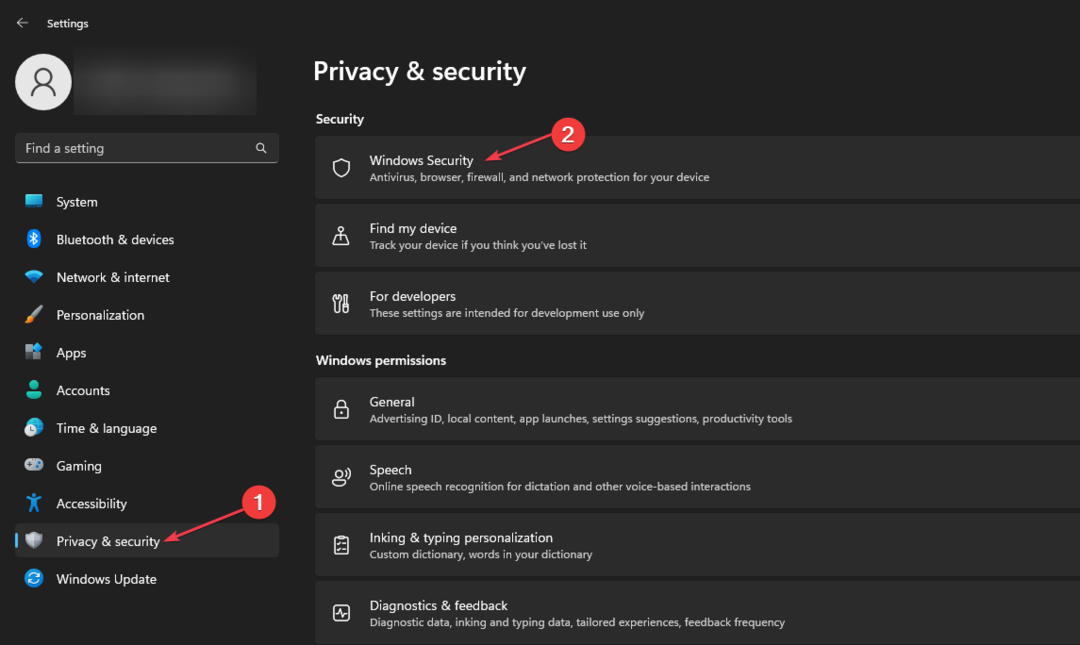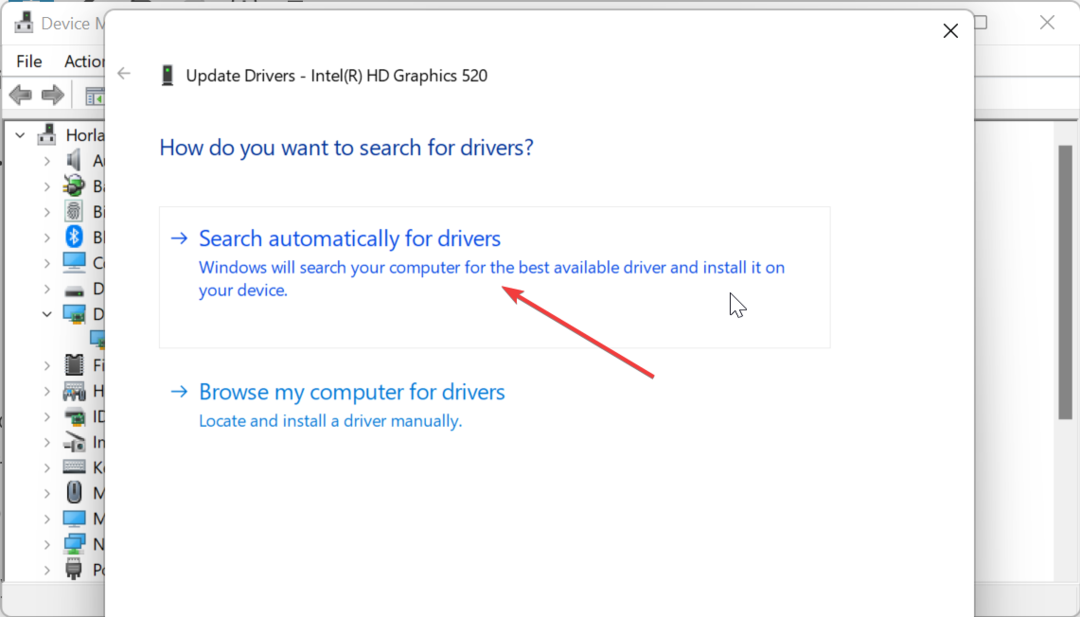पुराने BIOS के कारण सिक्योर बूट विकल्प धूसर हो सकता है
- कुछ प्रणालियों को सुरक्षित बूट का उपयोग करने के लिए BIOS में एक प्रशासनिक पासवर्ड की आवश्यकता होती है।
- यदि आपके पास डिफ़ॉल्ट कुंजियाँ स्थापित नहीं हैं, तो आप इस सुविधा को ठीक से सक्षम नहीं कर पाएंगे।

यदि विंडोज 11 पर सिक्योर बूट धूसर हो जाता है, तो आप इसे सक्षम नहीं कर पाएंगे, और आपका पीसी बूट लोडर जैसे दुर्भावनापूर्ण कोड के प्रति अधिक संवेदनशील हो जाएगा।
कुछ मामलों में, जब तक आप इस समस्या का समाधान नहीं कर लेते, तब तक कुछ सुविधाएँ ठीक से काम नहीं कर सकती हैं, तो आइए देखें कि हम इसे कैसे संबोधित कर सकते हैं।
मैं कैसे बता सकता हूं कि मेरे कंप्यूटर पर सिक्योर बूट सक्षम है या नहीं?
- दबाओ खिड़कियाँ कुंजी + आर और दर्ज करें msinfo32.
- का पता लगाने सुरक्षित बूट स्थिति कीमत।
- यदि यह सेट है सक्रिय, इसका मतलब है कि सिक्योर बूट सक्रिय है।
यदि Windows 11 का सिक्योर बूट BIOS में धूसर हो गया है तो मैं उसे कैसे ठीक करूं?
1. BIOS पर व्यवस्थापक पासवर्ड सेट करें
- अपने पीसी को रीस्टार्ट करें और दबाते रहें F2 या डेल BIOS तक पहुँचने के लिए. कुंजी मदरबोर्ड निर्माता के आधार पर भिन्न होती है।
- इसके बाद, पर नेविगेट करें सुरक्षा टैब.
- का चयन करें पासवर्ड व्यवस्थापक विकल्प।

- नया BIOS पासवर्ड सेट करें और इसे दोबारा दोहराएं। इसे सेव करने के लिए एंटर दबाएं।
- BIOS से बाहर निकलें और परिवर्तन सहेजें।
अपना एडमिन पासवर्ड न भूलें. इसके बिना, आप अब BIOS तक नहीं पहुंच पाएंगे।
2. BIOS में फास्टबूट को अक्षम करें
- अपनी मदरबोर्ड फर्मवेयर सेटिंग्स को समायोजित करने के लिए BIOS तक पहुंचें।
- इसके बाद, नेविगेट करें उन्नत मोड और चुनें गाड़ी की डिक्की BIOS में.
- का पता लगाएं तेज़ बूट विकल्प चुनें और इसे सेट करें अक्षम.

- परिवर्तन सहेजें और अपने पीसी को पुनरारंभ करें।
कुछ उपयोगकर्ताओं ने बताया कि इसे सक्षम करना आवश्यक है सुरक्षित बूट नियंत्रण ताकि यह सुविधा काम कर सके.
3. डिफ़ॉल्ट कुंजियाँ स्थापित करें
- BIOS में बूट करें और नेविगेट करें सुरक्षित बूट विकल्प।
- चुनना फ़ैक्टरी डिफ़ॉल्ट कुंजियाँ स्थापित करें या फ़ैक्टरी कुंजियाँ प्रदान करें.

- परिवर्तन सहेजें और अपने पीसी को पुनरारंभ करें।
कुछ उपयोगकर्ताओं ने सुझाव दिया कि समस्या को ठीक करने के लिए उन्हें फ़ैक्टरी कुंजी को पुनर्स्थापित करने, प्रत्येक कुंजी को अपडेट करने और कुंजियों को फिर से पुनर्स्थापित करने की आवश्यकता है।
- विंडोज़ 11 पर LiveKernelEvent 144 त्रुटि को ठीक करने के 4 तरीके
- फिक्स: टचपैड क्लिक करता है लेकिन विंडोज 11 पर चलता नहीं है
- फिक्स: कोई इंटरनेट नहीं, विंडोज 11 पर सुरक्षित त्रुटि
- समाधान: फ़ोटोशॉप में कीबोर्ड शॉर्टकट काम नहीं कर रहे हैं
- समाधान: क्रोम में कीबोर्ड शॉर्टकट काम नहीं कर रहे हैं
4. CSM सेटिंग्स और बूट सुविधाओं को समायोजित करें
- BIOS दर्ज करें और सक्षम करें सीएसएम.

- अगला, बदलें बूट डिवाइस नियंत्रण को यूईएफआई और विरासत.

- परिवर्तन PCIe/PCI विस्तार उपकरणों से बूट करें को यूईएफआई प्रथम.

विंडोज़ 11 पर सिक्योर बूट के धूसर होने के कारण?
- व्यवस्थापक पासवर्ड की कमी सुरक्षित बूट सेटिंग को अक्षम रख सकती है।
- फास्टबूट या सीएसएम जैसी कुछ BIOS सेटिंग्स सिक्योर बूट के साथ समस्याएँ पैदा कर सकती हैं।
- डिफ़ॉल्ट कुंजियाँ स्थापित नहीं हैं या आप लीगेसी बूट मोड का उपयोग कर रहे हैं न कि यूईएफआई बूट मोड का।
- BIOS फर्मवेयर संस्करण पुराना हो गया है या आपकी ड्राइव में गलत विभाजन शैली है और यह GPT विभाजन तालिका का उपयोग नहीं कर रहा है।
यदि विंडोज़ 11 पीसी पर BIOS में सिक्योर बूट धूसर हो गया है, तो इसका मतलब यह नहीं है सुरक्षित बूट स्थिति समर्थित नहीं है. ज्यादातर मामलों में, आपको इस समस्या को ठीक करने और अपने पीसी को मैलवेयर हमलों से बचाने के लिए BIOS में बस कुछ समायोजन करने की आवश्यकता है।
ये एकमात्र मुद्दे नहीं हैं, और कई लोगों ने इसकी सूचना दी है सुरक्षित बूट सक्षम है लेकिन सक्रिय नहीं है या वो डेटा को सुरक्षित करने के लिए एन्क्रिप्ट की गई सामग्री को धूसर कर दिया गया है, लेकिन हम पहले ही अलग-अलग गाइडों में उनसे निपट चुके हैं।
क्या आपको इस समस्या का कोई भिन्न समाधान मिला? यदि हां, तो इसे हमारे साथ साझा करने में संकोच न करें!